超详细的彻底卸载VMware虚拟机方法
一、在卸载VMware虚拟机之前,要先把与VMware相关的服务和进程终止
1、在windows中按下【Windows键】,搜索【服务】设置,然后打开;

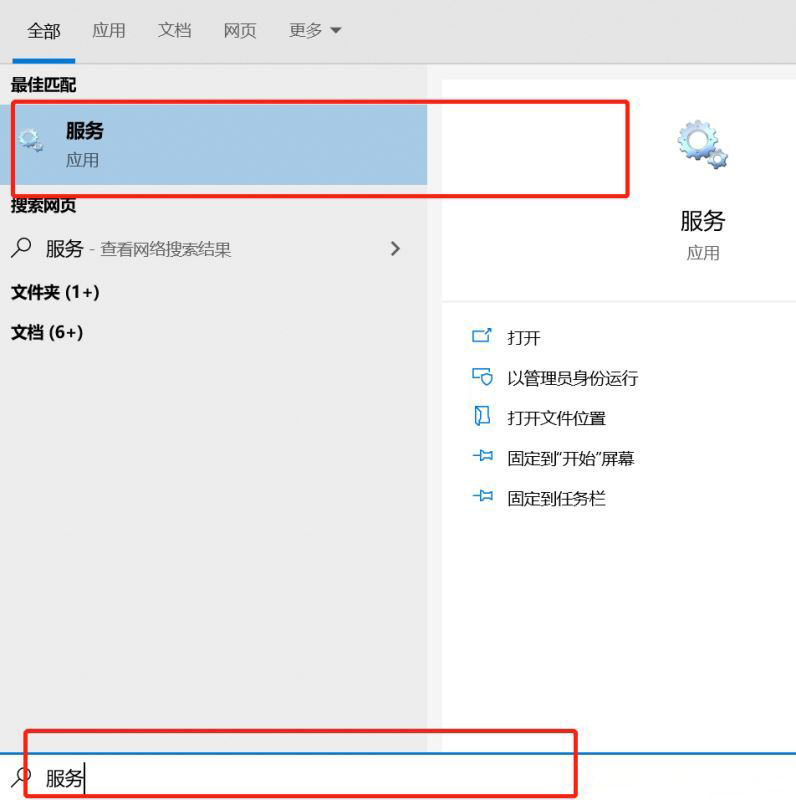
2、找到以VM打头命名的服务,然后右键停止这些服务;

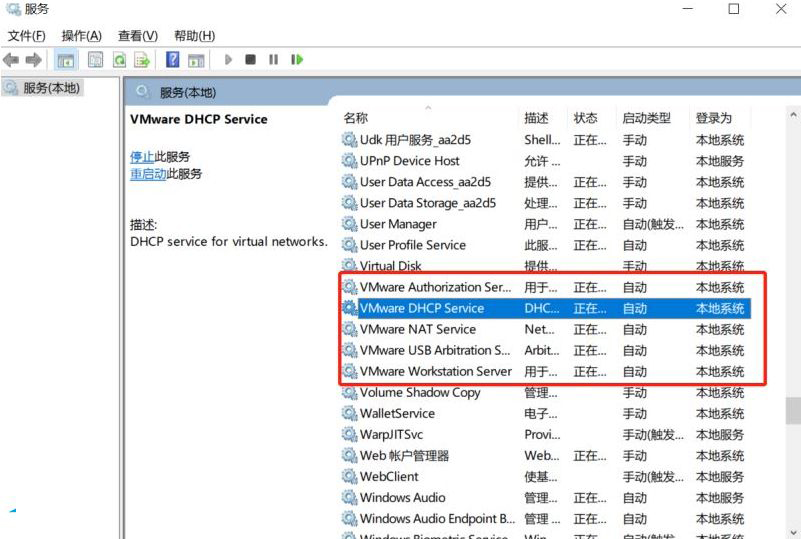
3、在windows中使用【Crtl+Shift+Esc】打开任务管理器,并找到以VM打头命名的进程,然后右键结束这些进程任务。

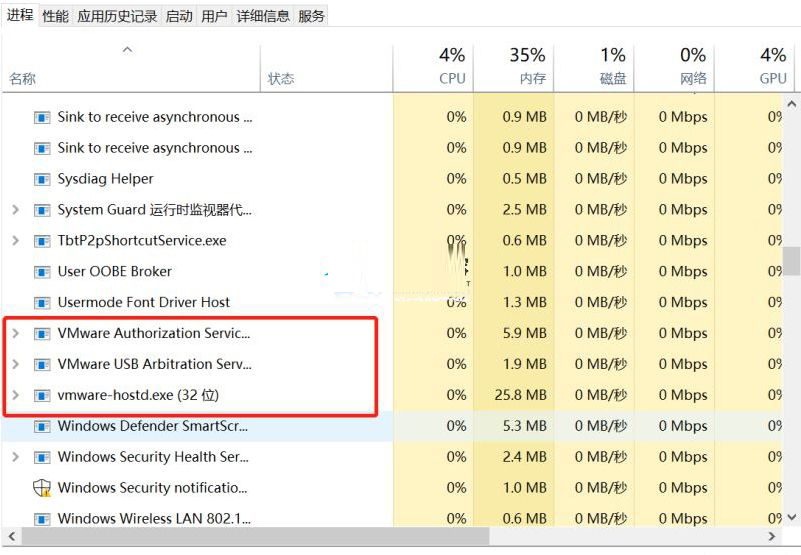
二、开始卸载VMware虚拟机
1、在windows中打开【控制面板】,然后点击【卸载程序】;

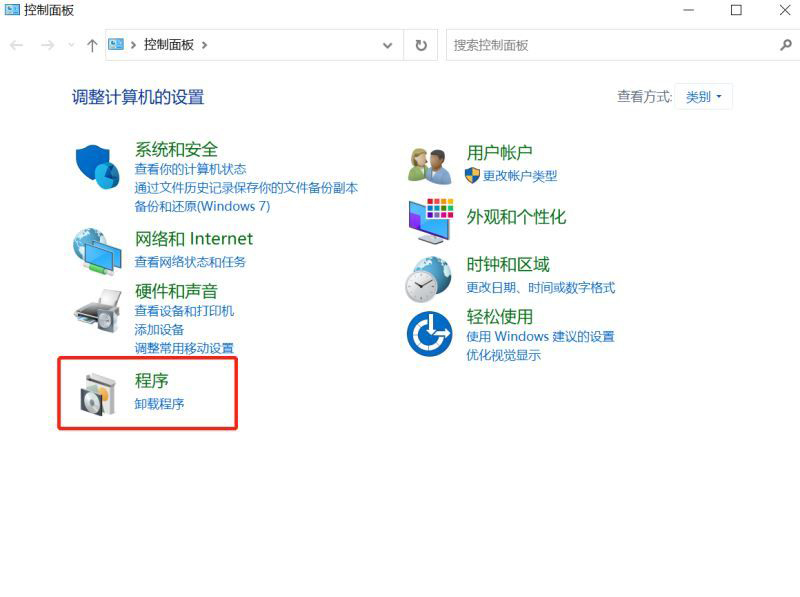
2、找到【VMware Workstation】,然后右键点击【更改】;

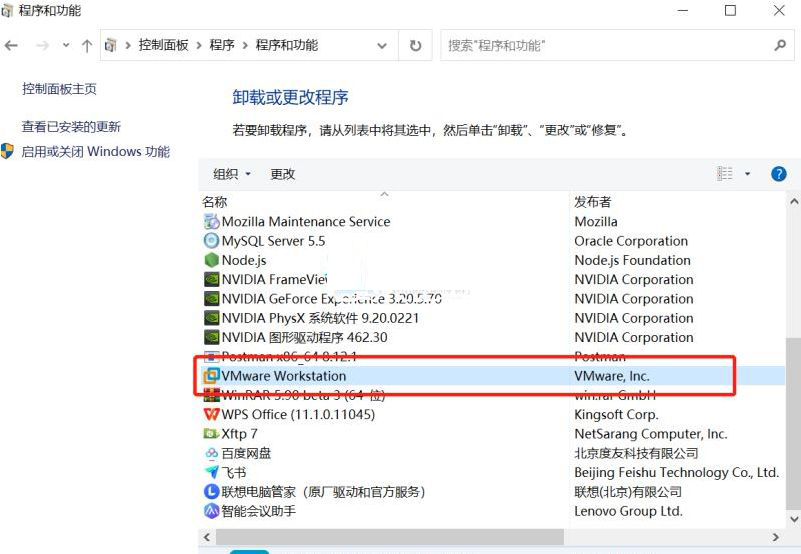
3、点击【下一步】;

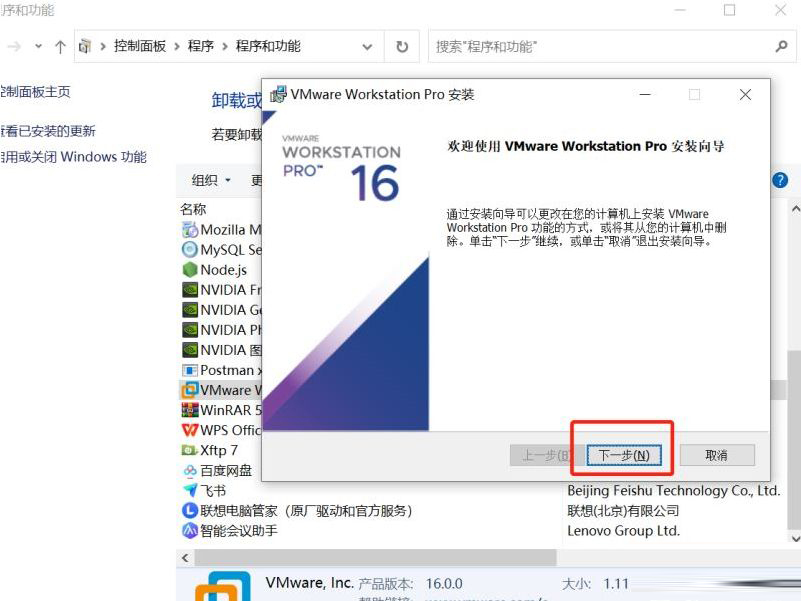
4、选择【删除】;

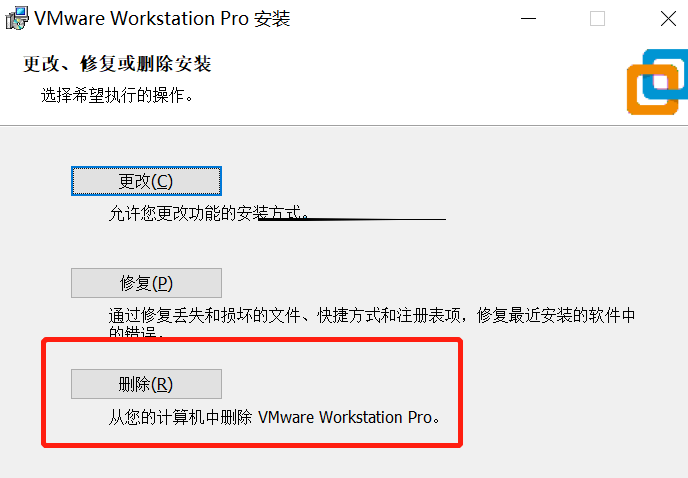
5、点击【删除】。

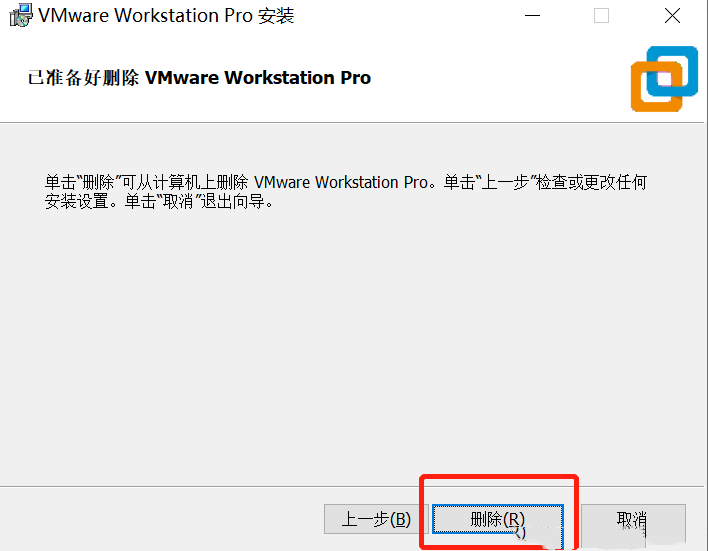
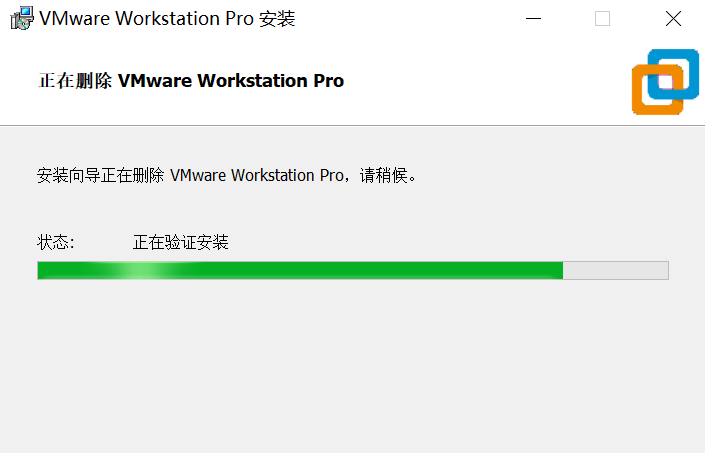
三、清理VMware虚拟机在注册表中的信息和遗留在电脑的文件
1、在windows10系统中按下【Windows建】,搜索【注册表】,然后打开【注册表编辑器】 ;

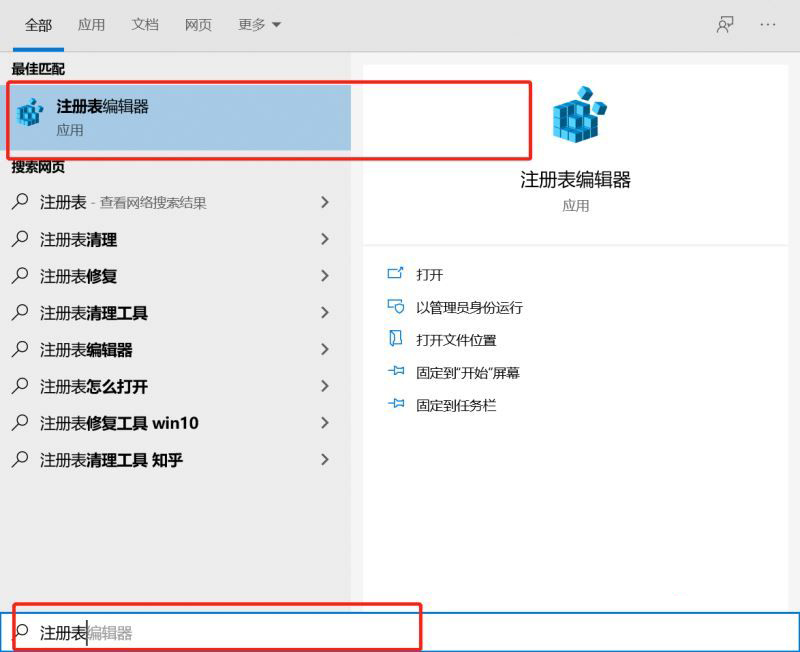
2、在【注册表编辑器】中找到【HKEY_CURRENT_USER】目录;

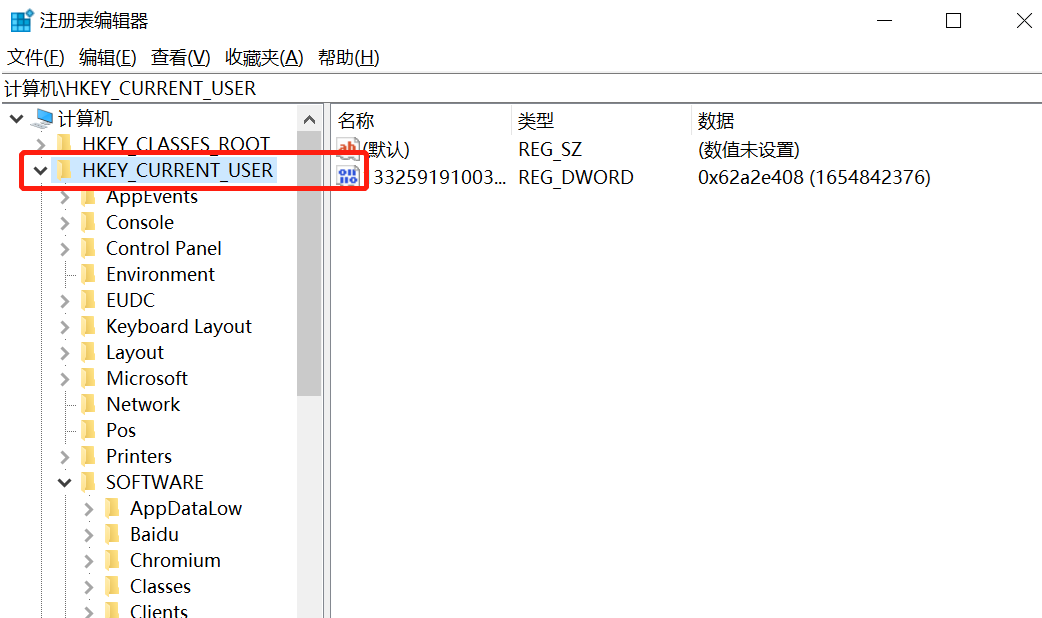
3、然后在【HKEY_CURRENT_USER】目录下找到【software】;

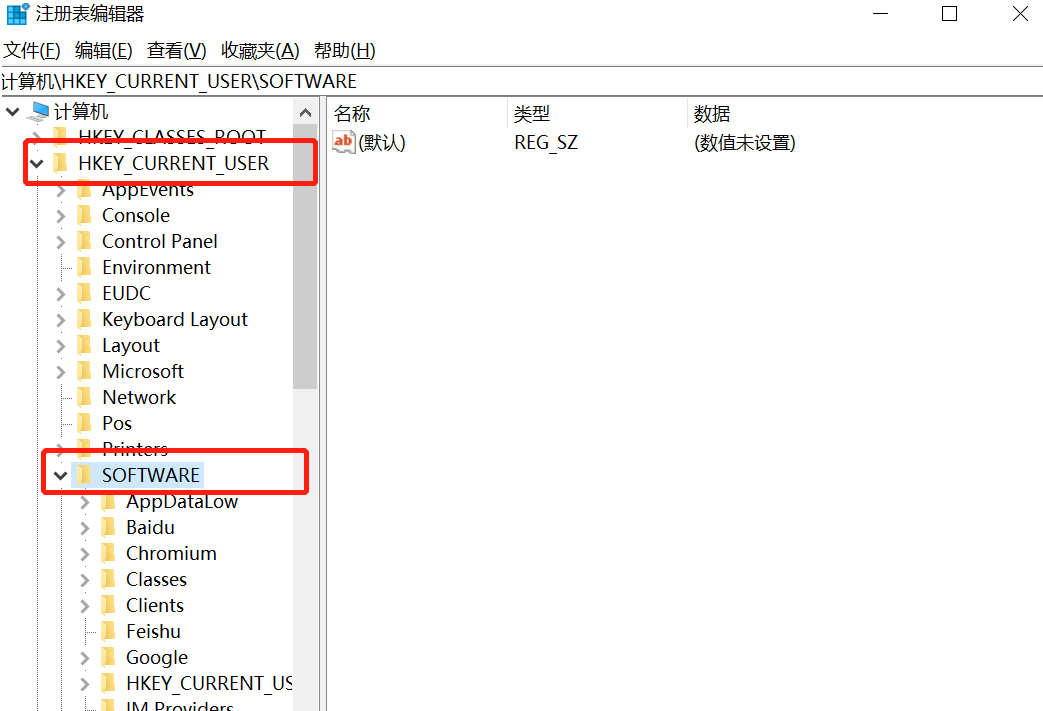
4、然后在【software】目录下找到【VMware,Inc】,然后选中右键删除;


5、打开【我的电脑】,在C盘的Program Files(x86)文件下找到VMwar文件,然后删除;

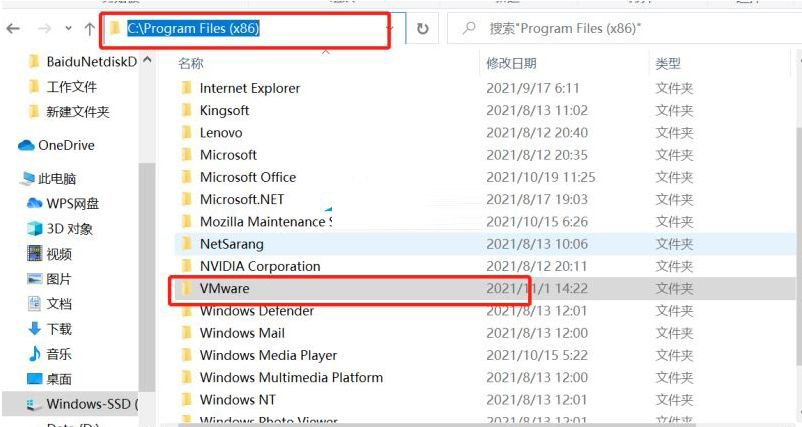
至此,VMware虚拟机已彻底卸载完成!
分类:
web开发篇 / Linux




【推荐】编程新体验,更懂你的AI,立即体验豆包MarsCode编程助手
【推荐】凌霞软件回馈社区,博客园 & 1Panel & Halo 联合会员上线
【推荐】抖音旗下AI助手豆包,你的智能百科全书,全免费不限次数
【推荐】博客园社区专享云产品让利特惠,阿里云新客6.5折上折
【推荐】轻量又高性能的 SSH 工具 IShell:AI 加持,快人一步
· 一个费力不讨好的项目,让我损失了近一半的绩效!
· 清华大学推出第四讲使用 DeepSeek + DeepResearch 让科研像聊天一样简单!
· 实操Deepseek接入个人知识库
· CSnakes vs Python.NET:高效嵌入与灵活互通的跨语言方案对比
· Plotly.NET 一个为 .NET 打造的强大开源交互式图表库